Mündəricat
Birdən çox ianəçi iş kitabından istifadə edərkən, siz Excel-də redaktə tarixçəsinə baxmalı ola bilərsiniz. Beləliklə, Excel faylındakı məlumatları kimin dəyişdirdiyini və ya dəyişdirdiyini görə bilərsiniz. Excel-də dəyişiklikləri izləmək bəzən əhəmiyyətlidir. Lakin Office 365 kimi tanıdığımız Excel-in ən son versiyası Dəyişiklikləri İzləmə funksiyasını silib. Lakin siz Excel-in onlayn versiyasında Redaktə Tarixçəsini izləyə bilərsiniz. Bu yazıda mən sizə Excel-də redaktə tarixçəsini necə görəcəyinizi göstərəcəyəm.
Excel Versiyasının Tarixçəsi və Dəyişiklikləri İzləmə Xüsusiyyəti
- Excel Office-də 'Dəyişiklikləri izlə' funksiyasını sildi. 365 versiyası
Excel-in köhnə versiyasında Paylaşılan İş Kitabından istifadə edərək Dəyişiklikləri İzləyin adlı seçim var idi. Burada istifadəçilər başqaları tərəfindən edilən dəyişiklikləri görə bilərlər. Lakin son yeniləmələrdə Excel onu sildi və başqa sistem əlavə etdi.
- Excel Office 365-də "Versiya Tarixçəsi"ni təqdim etdi
İçində Excel 365 versiyasında o, “ Versiya Tarixçəsi” seçimini təqdim etdi, burada müəyyən redaktələrdən sonra yeni versiya saxlanılır. Və buradan həmin versiyaya qayıda bilərsiniz. Lakin o, yalnız faylı Onedrive -də saxlasanız aktiv olacaq.
- Excel Online-da 'Dəyişiklikləri göstər'
Əsas istifadəçi linki başqa istifadəçi ilə paylaşdıqda və ikinci şəxs faylı brauzerdə link vasitəsilə açdıqda o, Excel Online-ı görə bilər. versiya. Bu versiyada siz “ Dəyişiklikləri Göstər” adlı seçim edəcəksiniz və bununla da istifadəçi həmin vaxtdan bu faylda edilən bütün redaktələri izləyə bilər.
- 'Dəyişiklikləri göstər' funksiyası dəyişikliyi geri almağa icazə verməyəcək
Dəyişiklikləri göstər pəncərəsində siz yalnız edilmiş redaktə tarixçəsini görə bilərsiniz bütün ianəçilər tərəfindən, lakin siz onları geri qaytara bilməzsiniz .
- Bütün Dəyişikliklər Exceldə İzlənilmir
O zaman hər hansı bir məlumatı və ya düsturu dəyişdirsəniz və ya dəyişdirsəniz və ya yeni məlumat daxil etsəniz, bunlar “ Göstər Dəyişiklikləri ” pəncərəsinin tarixçəsində izləniləcək. Lakin formatlaşdırma, tərtibatlar və s. kimi dəyişikliklər tarixçədə qeyd edilməyəcək.
Excel Online-da Redaktə Tarixçəsinə Baxmaq üçün Addımlar
Excel-də oflayn iş kitabları üçün redaktə tarixçəsi seçimi yoxdur. Ancaq iş kitabını Onedrive -də saxladığınız və Excel Online versiyası ilə brauzerdə açdığınız zaman bir seçim var. Beləliklə, mən Excel-də Redaktə Tarixçəsini görmək üçün burada addım-addım göstərirəm.
Addım 1: İş kitabını Excel-də Onedrive
də yadda saxlayın. faylı Onedrive -də saxlayın. Aşağıdakı addımları yerinə yetirin:
- Faylın yuxarı sol küncündə Avtomatik saxla seçiminə klikləyin və onu yandırın.
- Sonra o, sizdən soruşur. mövcud disk seçimlərindən birini seçmək üçün başqa cür daxil olmusunuzsa, Onedrive-a daxil olmalısınız.
- Sonra, diskə ad verin.fayl.
- Alternativ olaraq, faylı “Fayl > Saxla As” seçimi

- Onedrive -də yadda saxladıqdan sonra görəcəksiniz ki, Saxla düyməsi dəyişdirilir və iş kitabının adından başqa açılan seçim yaradılır.
Ətraflı oxuyun: Necə etmək olar Excel Makrosunda Aşağı Açılan Siyahıya Redaktə Edin (4 Asan Metod)
Addım 2: Versiya Tarixçəsini Açın
Son redaktə tarixçəsini görmək üçün Versiya Hekayəsi seçiminə keçməlisiniz. yalnız Office 365 versiyasında mövcuddur. Aşağıdakı addımları yerinə yetirin:
- İş kitabının adının yanında açılan oxu üzərinə klikləyin.
- Sonra siz pəncərəni görəcəksiniz. Burada siz iş kitabının adını redaktə edə bilərsiniz.
- Onu açmaq üçün Versiya Tarixçəsi seçiminə klikləyin.

Addım 3: Versiya Tarixçəsi Nişanı
“ Versiya Tarix ” seçiminə kliklədikdən sonra iş kitabının sağ tərəfində pəncərənin açılacağını görəcəksiniz.
- Burada vaxtı qeyd edən iş dəftərlərinin siyahısını görəcəksiniz.
- Siz “ Açıq Versiya ” seçiminə klikləyə bilərsiniz. həmin iş kitabına baxın.
- Və həmin iş kitabında siz Bərpa adlı seçim tapacaqsınız, siz həmin iş kitabına qayıtmaq üçün bu seçimdən istifadə edə bilərsiniz.
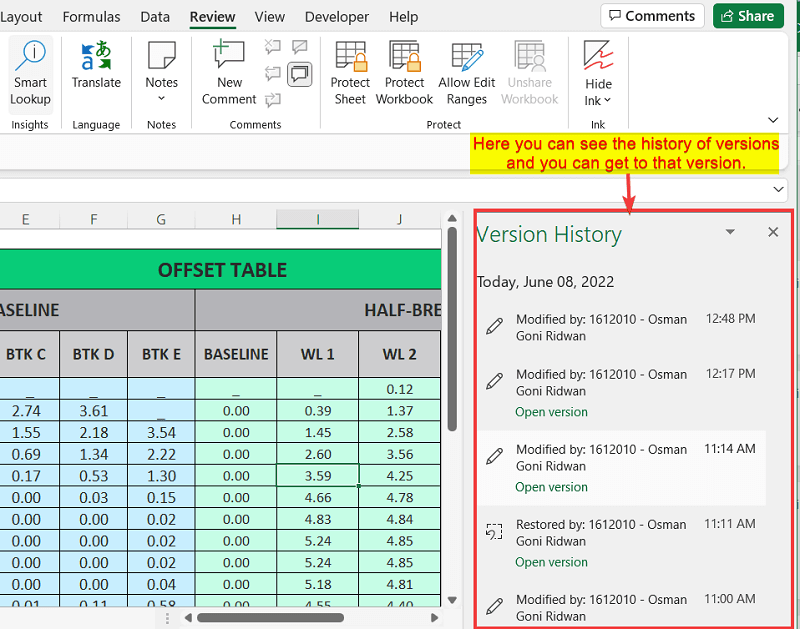
Oxşar oxunuşlar
- Excel-də xananı klaviatura ilə necə redaktə etmək olar (4 faydalı üsul)
- Excel-də Makro Düyməni Redaktə edin (5 AsanMetodlar)
- Excel-də hüceyrəni necə redaktə etmək olar (4 asan üsul)
- Excel-də iki dəfə klikləmədən xanəni redaktə etmək (3 asan yol) )
Addım 4: Excel faylını töhfə verənlərlə paylaşın
Beləliklə, siz artıq faylı Onedrive -də saxlamısınız. Daha əvvəl qeyd etdiyim kimi, redaktə tarixçəsini yalnız brauzerin Excel Online versiyasında görə bilərsiniz. Beləliklə, Excel faylını onlayn versiyada açmaq üçün siz ona link yaratmalı və onu digər iştirakçılara göndərməlisiniz və onlar linki açıb faylı Excel Online-da görəcəklər. versiya.
Əlaqəni poçtla ianəçilərə göndərmək üçün aşağıdakı addımları yerinə yetirin:
- İş kitabının yuxarı sağ küncündəki Paylaş düyməsini klikləyin.
- Sonra bir pəncərə görünəcək. Qutuya töhfə verənlər poçtunu yazın.
- Nəhayət, Göndər düyməsini klikləyin.

Alternativ olaraq, siz sadəcə olaraq linki köçürə və Facebook, poçt, Whatsapp və ya hər hansı şəbəkə platforması kimi istənilən vasitə ilə ianəçilərə göndərə bilərsiniz.
- Linki kopyalamaq üçün mübadilə buferində , sadəcə pəncərədəki Kopyala düyməsinə klikləyin.

- Alternativ olaraq siz Excel faylını Onedrive -də Excel menyusundan aça bilər.
Addım 5: Excel faylını Excel Online-da açın
İstifadə edərək bu keçid siz və ya hər hansı digər iştirakçılar iş kitabını Excel Online versiyasında istənilən versiyada aça bilər.brauzer. Bunun üçün sadəcə linki brauzerin ünvan çubuğuna yapışdırıb Enter düyməsini sıxmaq kifayətdir. Və ya Onedrive -ə daxil olub faylı aça bilərsiniz.

Addım 6: Tarixçəni redaktə edin
İndi, Brauzerdə Excel Online versiyasında siz həmin iş kitabının istənilən istifadəçisi tərəfindən edilən redaktə tarixçəsinə baxa bilərsiniz.
- İlk olaraq, yuxarı lentdəki İnceləmə tabına keçin.
- Və, Dəyişiklikləri Göstər seçiminə klikləyin.
- Sonra, İş Kitabının sağ tərəfində Dəyişikliklər adlı pəncərənin görünəcəyini görəcəksiniz.

Beləliklə, Excel-də redaktə tarixini görə bilərsiniz. Hər hansı ianəçi nəyisə dəyişdikdə və ya nəyisə dəyişdirdikdə və ya hər hansı məlumat əlavə etdikdə siz onu bu siyahıdan görə bilərsiniz. Lakin siz onları geri qaytara bilməzsiniz.
Ətraflı oxuyun: Excel-də redaktəni necə aktivləşdirmək olar (5 asan yol)
Yadda saxlamalı olduğunuz şeylər
- Redaktə tarixçəsinə baxmaq üçün faylı Onedrive-da yadda saxlamalısınız.
- Versiya Tarixçəsi seçimindən redaktənin istənilən versiyasına qayıda bilərsiniz.
- Excel Online versiyasında siz redaktə tarixçəsini yalnız siyahıda görə bilərsiniz, lakin dəyişiklikləri geri qaytara bilməzsiniz.
- Bütün redaktələr Dəyişikliklər siyahısında qeyd edilmir. Xüsusən də format işləri sadalanmayıb. Lakin verilənlərdə, düsturda və s. dəyişikliklərdə sadalanır.
Nəticə
Bu məqalədə siz Excel-də redaktə tarixçəsinə necə baxacağınızı tapdınız. Bacardığınız qədər bunları özünüz sınamalısınızdigər istifadəçilər tərəfindən edilən dəyişiklikləri və ya dəyişiklikləri yoxlamaq üçün redaktə tarixçəsinə baxmaq üçün istənilən vaxt lazımdır. Ümid edirəm bu məqaləni faydalı tapdınız. Excel ilə əlaqəli daha çox məzmun öyrənmək üçün ExcelWIKI vebsaytımıza daxil ola bilərsiniz. Zəhmət olmasa şərh, təklif və ya sualınız varsa, aşağıdakı şərh bölməsinə yazın.

